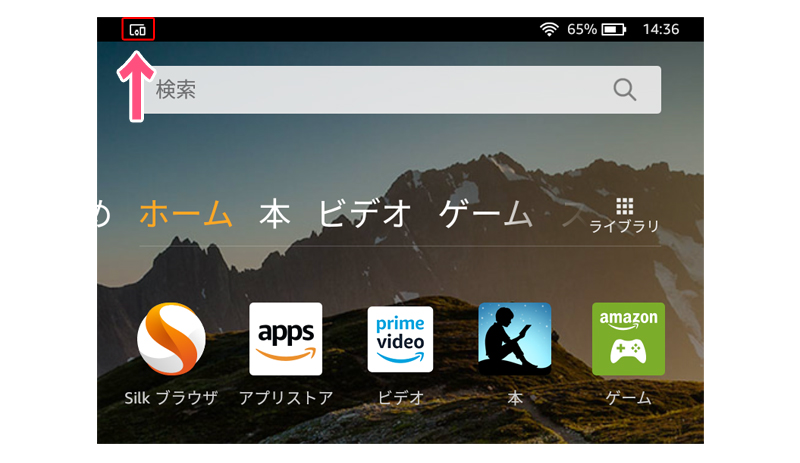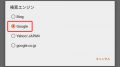少し前のアップデートから、Fireタブレットの通知領域に「Alexa Accessories」の通知が出るようになりました。
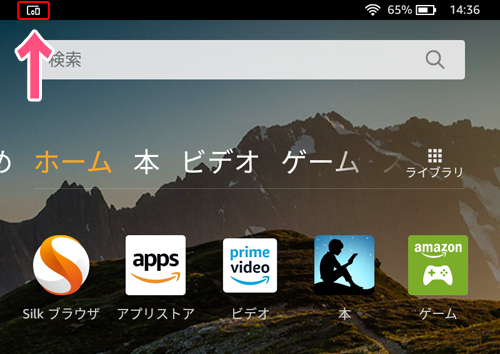
ほかの通知はスライドして消去することができるのですが、この「Alexa Accessories」だけは消せないんですよね。
・・・そのため、「Alexa Accessories」の通知が常に表示された状態になっている方も多いかと思います。
そこで今回は、Fireタブレットで「Alexa Accessories」の通知を消す方法を紹介します。
消せずに困っている方がいましたら、よかったら参考にしてみてくださいね。
Fireタブレットで「Alexa Accessories」の通知を消す手順
「Alexa Accessories」の通知は、設定から消すことができます。
1.ホーム画面から「設定」をタップします。
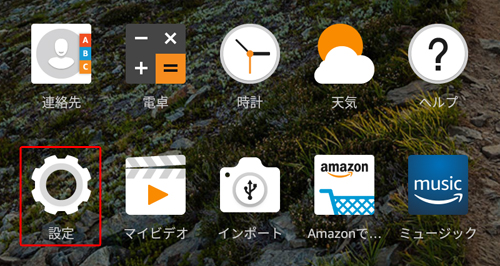
2.「サウンドと通知」をタップします。
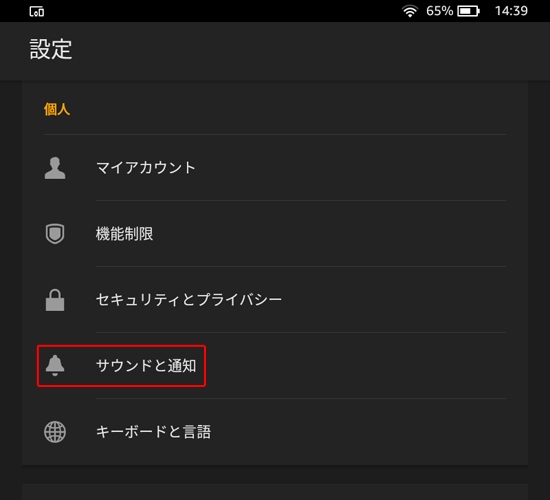
3.下のほうにある「アプリの通知」をタップします。
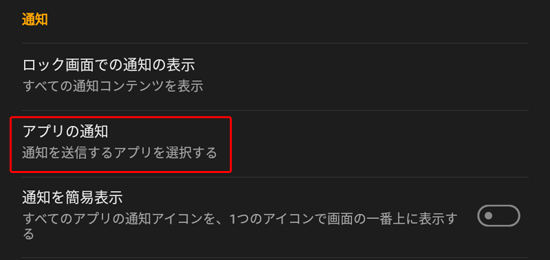
4.「Amazon Alexa」をタップします。
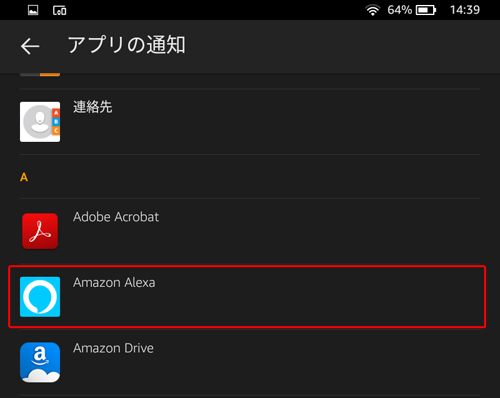
5.通知に関する項目が出ます。「制限 このアプリの通知を非常時にして通知音をオフにする」のボタンがグレーになっているので、タップします。
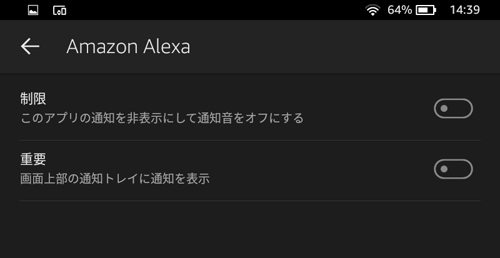
すると、このようにスイッチが右にいき、オレンジ色の表示になります。
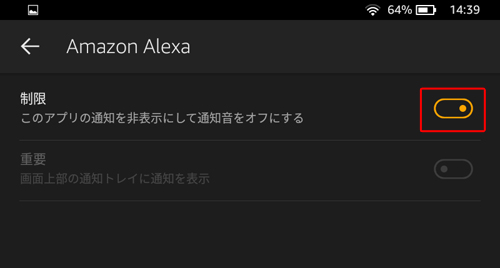
これで「Alexa Accessories」の通知を出さない設定になりました。
6.ホーム画面を確認してみると、「Alexa Accessories」の通知が消えています。
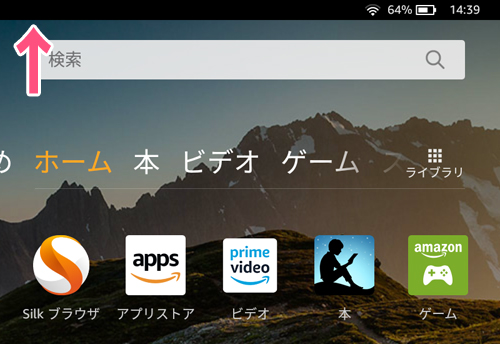
手順のおさらい
Fireタブレットの通知欄から「Alexa Accessories」の通知を消す手順をおさらいしてみましょう。
という流れで消すことができます。
通知欄からダイレクトに消せないのがややこしいところですが、やり方を覚えてしまえば簡単ですね。
まとめ
今回はFireタブレットの「Alexa Accessories」の通知を消す方法でした。
海外ではFireでAlexaが使えるところもあるようですが、日本ではまだ対応していないので、現段階では通知だけが出るような状態になっています。
今の時点では特に通知を出しておく必要はないので、OFFにしておくと画面がすっきりしてよいかと思います。
「Alexa Accessories」の通知が消せなくて困っている方がいましたら、よかったら参考にしてみてくださいね。